Elektronick├ę ┼Ö├şzen├ş dokumentace (E┼śD) pro aktu├íln├ş dokument (technick├Ż popis)
Viz
t├ę┼ż:
                Dialogy
programu SLP
Elektronick├ę ┼Ö├şzen├ş dokumentace
Dialog "Elektronick├ę ┼Ö├şzen├ş dokumentace" (tla─Ź├ştko E┼śD v dialogu pro pr├íci s dokumenty) je nejd┼»le┼żit─Ťj┼í├şm n├ístrojem pro autora dokumentu v r├ímci elektronick├ęho ┼Ö├şzen├ş dokumentace. V tomto dialogu m├í k dispozici v┼íechny n├ístroje pro pr├íci s dokumentem v r├ímci elektronick├ęho ┼Ö├şzen├ş dokumentace. Vzhled dialogu je variabiln├ş. Z├ívis├ş na ├║rovni p┼Ö├şstupov├Żch pr├ív autora, stavu dokumentu, stavu zm─Ťn a reviz├ş dokumentu a na stavu procesu elektronick├ęho ┼Ö├şzen├ş dokumentace pro dokument. Dialog obsahuje v┼żdy pouze nab├şdky, kter├ę jsou smyslupln├ę. Po ka┼żd├ę proveden├ę akci v r├ímci E┼śD je vzhled dialogu aktualizov├ín.
P┼Ö├şstupov├í pr├íva
Dialog je ur─Źen pro autory dokument┼» (p┼Ö├şstupov├í pr├íva SLC, SLD)
Poznámka:
Pokud
je dokument neplatn├Ż nebo neaktu├íln├ş, je dialog "Elektronick├ę ┼Ö├şzen├ş
dokumentace" p┼Ö├şstupn├Ż pouze pro spr├ívce dokumentace.
Nejsou p┼Ö├şstupn├ę ┼ż├ídn├ę n├ístroje pro pr├íci s dokumentem, pouze ve spodn├ş ─Ź├ísti
dialogu jsou p┼Ö├şstupn├í tla─Ź├ştka "K p┼Öe─Źten├ş",
"Knihovna" a "Po┼żadavky".
Jejich funk─Źnost je ale omezena - lze je pou┼ż├şt pouze k tisku seznam┼».
Popis Dialogu
Vzhledem k variabilit─Ť dialogu je nejprve uveden tvar dialogu se v┼íemi volbami (z v├Żvojov├ęho prost┼Öed├ş) a n├ísledn─Ť n─Ťkolik uk├ízek dialogu:
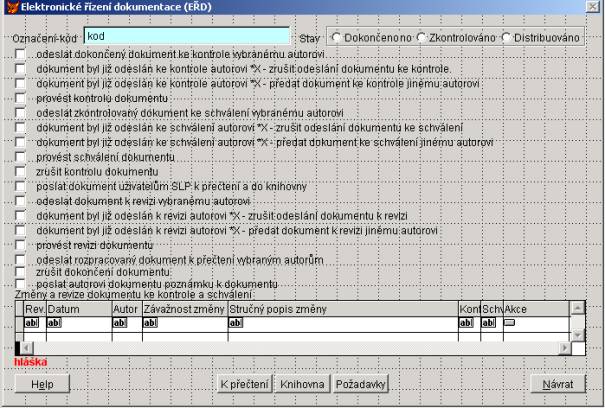
Uk├ízka dialogu - dokument ve stavu "dokon─Źeno"
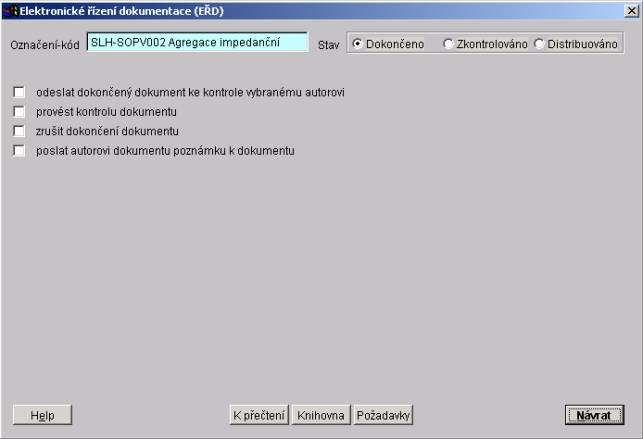
Ukázka dialogu - dokument ve stavu "zkontrolováno"
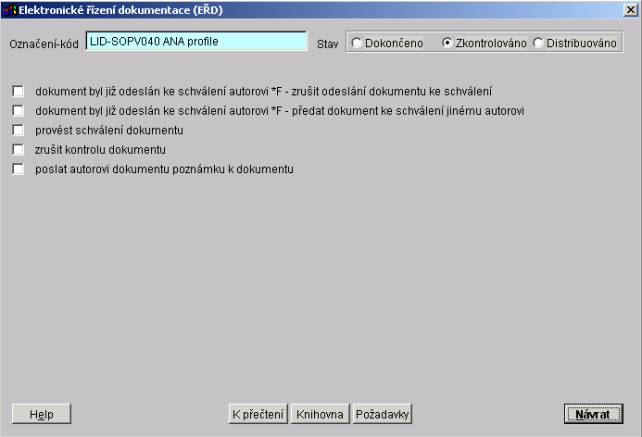
Uk├ízka dialogu - dokument ve stavu "schv├íleno", prob─Ťhla dosud nezkontrolovan├í nebo neschv├ílen├í zm─Ťna dokumentu
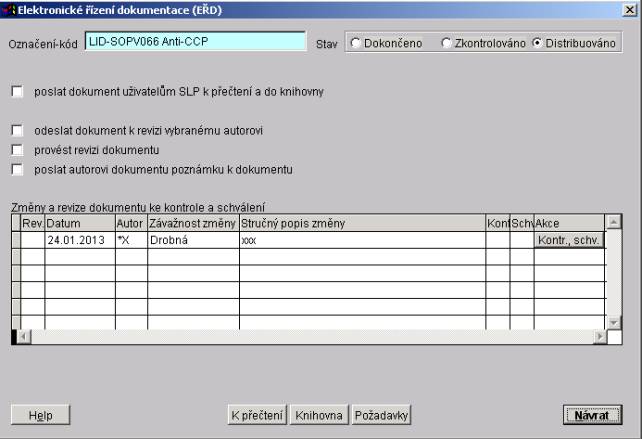
Popis obsahu dialogu dle tvaru z v├Żvojov├ęho prost┼Öed├ş
Ozna─Źen├ş - k├│d - k├│d dokumentu.
K├│d dokumentu nelze editovat.
Stav - stav dokumentu
Stav dokumentu nelze editovat.
Volby pro dokument ve stavu "rozpracováno"
odeslat rozpracovan├Ż dokument k p┼Öe─Źten├ş vybran├Żm autor┼»m - po aktivaci volby se objev├ş dialog pro odesl├ín├ş rozpracovan├ęho dokumentu autor┼»m k p┼Öe─Źten├ş. V r├ímci dialogu vyberte autory, kter├Żm m├í b├Żt rozpracovan├Ż dokument odesl├ín k p┼Öe─Źten├ş, zadejte urgentnost po┼żadavku, term├şn pro jeho zpracov├ín├ş a p┼Ö├şpadn─Ť pozn├ímku autor┼»m, kte┼Ö├ş budou dokument ─Ź├şst. Tla─Ź├ştkem "OK" ode┼ílete po┼żadavek vybran├Żm autor┼»m.
poslat autorovi dokumentu pozn├ímku k dokumentu - po aktivaci volby se objev├ş dialog

Zde m┼»┼żete napsat zpr├ívu, kter├í bude pomoc├ş E┼śD odesl├ína autorovi dokumentu
Poznámka:
Volba
je prim├írn─Ť ur─Źena pro odesl├ín├ş zpr├ívy autorovi dokumentu. M┼»┼żete ale zvolit i
jin├ęho adres├íta, kter├ęmu chcete zpr├ívu poslat - adres├ít se vyb├şr├í z ─Ź├şseln├şku
autorů
Volby pro dokument ve stavu "dokon─Źeno"
odeslat dokon─Źen├Ż dokument ke kontrole vybran├ęmu autorovi - po aktivaci volby se objev├ş dialog pro odesl├ín├ş dokumentu k vykon├ín├ş akce.
Volba se objev├ş pouze, pokud neexistuje po┼żadavek na kontrolu dokumentu .
dokument byl ji┼ż odesl├ín ke kontrole autorovi ... - zru┼íit odesl├ín├ş dokumentu ke kontrole - po aktivaci volby se objev├ş dialog s dotazem, zda chcete zru┼íit odesl├ín├ş dokumentu ke kontrole.

Volba se objev├ş pouze, pokud ji┼ż existuje po┼żadavek na kontrolu dokumentu.
dokument byl ji┼ż odesl├ín ke kontrole autorovi ... - p┼Öedat dokument ke kontrole jin├ęmu autorovi - po aktivaci volby se objev├ş dialog ve kter├ęm lze zadat k├│d autora, kter├ęmu bude po┼żadavek na kontrolu dokumentu p┼Öed├ín, a p┼Ö├şpadn─Ť text pro kontroluj├şc├şho autora.

Volba se objev├ş pouze, pokud ji┼ż existuje po┼żadavek na kontrolu dokumentu.
prov├ęst kontrolu dokumentu - po aktivaci dojde k okam┼żit├ę kontrole dokumentu. N├ísledn─Ť se objev├ş dotaz, zda chcete odeslat dokument ke schv├ílen├ş. Po odpov─Ťdi "Ano" se objev├ş dialog na odesl├ín├ş dokumentu ke schv├ílen├ş.
zru┼íit dokon─Źen├ş dokumentu - po aktivaci volby se objev├ş dotaz

Po odpov─Ťdi "Ano" bude stav dokumentu vr├ícen ze stavu "Dokon─Źeno " do stavu "Rozpracov├íno".
Poznámka:
Volbu
m├í k dispozici pouze spr├ívci dokumentace a auto┼Öi, kte┼Ö├ş
maj├ş v ─Ź├şseln├şku autor┼», z├ílo┼żce "P┼Ö├şstupov├í
pr├íva" nastavenou logickou hodnotu "autor sm├ş zru┼íit dokon─Źen├ş
dokumentu"
poslat autorovi dokumentu pozn├ímku k dokumentu - po aktivaci volby se objev├ş dialog, ve kter├ęm m┼»┼żete napsat zpr├ívu, kter├í bude pomoc├ş E┼śD odesl├ína autorovi dokumentu (viz Volby pro dokument ve stavu "rozpracov├íno")
Poznámka:
Volba
je prim├írn─Ť ur─Źena pro odesl├ín├ş zpr├ívy autorovi dokumentu. M┼»┼żete ale zvolit i
jin├ęho adres├íta, kter├ęmu chcete zpr├ívu poslat - adres├ít se vyb├şr├í z ─Ź├şseln├şku
autorů
Volby pro dokument ve stavu "zkontrolováno"
odeslat zkontrolovan├Ż dokument ke schv├ílen├ş vybran├ęmu autorovi - po aktivaci volby se objev├ş dialog pro odesl├ín├ş dokumentu k vykon├ín├ş akce.
Volba se objev├ş pouze, pokud neexistuje po┼żadavek na schv├ílen├ş dokumentu .
dokument byl ji┼ż odesl├ín ke schv├ílen├ş autorovi ... - zru┼íit odesl├ín├ş dokumentu ke schv├ílen├ş - po aktivaci volby se objev├ş dialog s dotazem, zda chcete zru┼íit odesl├ín├ş dokumentu ke schv├ílen├ş (dialog je analogick├Ż dotazu na odesl├ín├ş dokumentu ke kontrole - viz .Volby pro dokument ve stavu "dokon─Źeno")
Volba se objev├ş pouze, pokud ji┼ż existuje po┼żadavek na schv├ílen├ş dokumentu.
dokument byl ji┼ż odesl├ín ke schv├ílen├ş autorovi ... - p┼Öedat dokument ke schv├ílen├ş jin├ęmu autorovi - po aktivaci volby se objev├ş dialog ve kter├ęm lze zadat k├│d autora, kter├ęmu bude po┼żadavek na schv├ílen├ş dokumentu p┼Öed├ín, a p┼Ö├şpadn─Ť text pro schvaluj├şc├şho autora. (dialog je analogick├Ż dotazu na p┼Öed├ín├ş dokumentu ke kontrole jin├ęmu autorovi - viz .Volby pro dokument ve stavu "dokon─Źeno")
Volba se objev├ş pouze, pokud ji┼ż existuje po┼żadavek na schv├ílen├ş dokumentu.
prov├ęst schv├ílen├ş dokumentu - po dotazu dojde ke schv├ílen├ş dokumentu. N├ísledn─Ť se objev├ş dotaz, zda chcete odeslat dokument u┼żivatel┼»m SLP k p┼Öe─Źten├ş. Po odpov─Ťdi "Ano" se objev├ş dialog na posl├ín├ş dokumentu k p┼Öe─Źten├ş a do knihovny.
Poznámka
1:
Pokud
je v ─Ź├şseln├şku typ┼» dokument┼» a repetitori├ş pro
typ dokumentu nastaven p┼Öep├şna─Ź "dokument nesm├ş b├Żt schv├ílen", pak se
┼ż├ídn├í z voleb pro stav dokumentu "Zkontrolov├íno" neobjev├ş.
Poznámka
2:
Pokud
autor nemá právo  schvalovat dokumenty,
pak se mu volba "prov├ęst schv├ílen├ş dokumentu" neobjev├ş.
zru┼íit kontrolu dokumentu - po aktivaci volby se objev├ş dotaz

Po odpov─Ťdi "Ano" bude stav dokumentu vr├ícen ze stavu "Zkontrolov├íno" do stavu "Dokon─Źeno".
Poznámka:
Volbu
má k dispozici pouze správci dokumentace a autoři,
kte┼Ö├ş maj├ş v ─Ź├şseln├şku autor┼», z├ílo┼żce "P┼Ö├şstupov├í
pr├íva" nastavenou logickou hodnotu "autor sm├ş zru┼íit kontrolu
dokumentu"
poslat autorovi dokumentu pozn├ímku k dokumentu - po aktivaci volby se objev├ş dialog, ve kter├ęm m┼»┼żete napsat zpr├ívu, kter├í bude pomoc├ş E┼śD odesl├ína autorovi dokumentu (viz Volby pro dokument ve stavu "rozpracov├íno")
Poznámka:
Volba
je prim├írn─Ť ur─Źena pro odesl├ín├ş zpr├ívy autorovi dokumentu. M┼»┼żete ale zvolit i
jin├ęho adres├íta, kter├ęmu chcete zpr├ívu poslat - adres├ít se vyb├şr├í z ─Ź├şseln├şku autor┼»
Volby pro dokument ve stavu "schváleno"
odeslat dokument u┼żivatel┼»m SLP k p┼Öe─Źten├ş a do knihovny - po aktivaci volby se objev├ş dialog pro posl├ín├ş dokumentu k p┼Öe─Źten├ş a do knihovny.
odeslat dokument k revizi vybran├ęmu autorovi - po aktivaci volby se objev├ş dialog pro odesl├ín├ş dokumentu k vykon├ín├ş akce.
Volba se objev├ş pouze, pokud neexistuje nezkontrolovan├í nebo neschv├ílen├í revize dokumentu a neexistuje po┼żadavek na revizi dokumentu.
dokument byl ji┼ż odesl├ín k revizi autorovi ... - zru┼íit odesl├ín├ş dokumentu k revizi - po aktivaci volby se objev├ş dialog s dotazem, zda chcete zru┼íit odesl├ín├ş dokumentu k revizi (dialog je analogick├Ż dotazu na odesl├ín├ş dokumentu ke kontrole - viz .Volby pro dokument ve stavu "dokon─Źeno")
Volba se objev├ş pouze, pokud neexistuje nezkontrolovan├í nebo neschv├ílen├í revize dokumentu a existuje po┼żadavek na revizi dokumentu.
dokument byl ji┼ż odesl├ín k revizi autorovi ... - p┼Öedat dokument k revizi jin├ęmu autorovi - po aktivaci volby se objev├ş dialog ve kter├ęm lze zadat k├│d autora, kter├ęmu bude po┼żadavek na revizi dokumentu p┼Öed├ín, a p┼Ö├şpadn─Ť text pro reviduj├şc├şho autora. (dialog je analogick├Ż dotazu na p┼Öed├ín├ş dokumentu ke kontrole jin├ęmu autorovi - viz .Volby pro dokument ve stavu "dokon─Źeno")
Volba se objev├ş pouze, pokud neexistuje nezkontrolovan├í nebo neschv├ílen├í revize dokumentu a existuje po┼żadavek na revizi dokumentu.
prov├ęst revizi dokumentu - po aktivaci volby se objev├ş dialog pro zad├ín├ş ├║daj┼» o revizi dokumentu.
Volba se objev├ş pouze, pokud neexistuje nezkontrolovan├í nebo neschv├ílen├í revize dokumentu.
Poznámka
1:
Pokud
je v ─Ź├şseln├şku typ┼» dokument┼» a repetitori├ş pro
typ dokumentu nastaven p┼Öep├şna─Ź "dokument nesm├ş b├Żt schv├ílen", pak se
┼ż├ídn├í z voleb pro stav dokumentu "Schv├íleno" neobjev├ş.
Poznámka
2:
Pokud nen├ş v ─Ź├şseln├şku typ┼» dokument┼» a repetitori├ş pro typ dokumentu nastaven p┼Öep├şna─Ź "┼Ö├şzen├Ż dokument" a v po─Ź├íte─Źn├şm nastaven├ş syst├ęmu je nastaven p┼Öep├şna─Ź "proces revize dokument┼» uplatnit pouze na ┼Ö├şzen├ę dokumenty", pak se ┼ż├ídn├í z voleb t├Żkaj├şc├ş se revize dokumentu neobjev├ş.
poslat autorovi dokumentu pozn├ímku k dokumentu - po aktivaci volby se objev├ş dialog, ve kter├ęm m┼»┼żete napsat zpr├ívu, kter├í bude pomoc├ş E┼śD odesl├ína autorovi dokumentu (viz Volby pro dokument ve stavu "rozpracov├íno")
Poznámka:
Volba
je prim├írn─Ť ur─Źena pro odesl├ín├ş zpr├ívy autorovi dokumentu. M┼»┼żete ale zvolit i
jin├ęho adres├íta, kter├ęmu chcete zpr├ívu poslat - adres├ít se vyb├şr├í z ─Ź├şseln├şku
autorů
Pokud pro schv├ílen├Ż dokument existuj├ş nezkontrolovan├ę nebo neschv├ílen├ę zm─Ťny nebo revize, objev├ş se pod seznamem voleb pro schv├ílen├Ż dokument tabulka se seznamem nezkontrolovan├Żch nebo neschv├ílen├Żch zm─Ťn nebo reviz├ş. Ka┼żd├í zm─Ťna nebo revize v seznamu m├í na konci ┼Ö├ídku tla─Ź├ştko "Kont., schv.", pomoc├ş kter├ęho se dostanete do dialogu pro pr├íci s zm─Ťnami a revizemi. Tvar tohoto dialogu je variabiln├ş. Proto je nejprve uveden tvar dialogu se v┼íemi volbami (z v├Żvojov├ęho prost┼Öed├ş) a n├ísledn─Ť uk├ízka dialogu.
Poznámka:
Po
ka┼żd├ę proveden├ę akci v r├ímci E┼śD je vzhled dialogu aktualizov├ín.
Tvar dialogu pro pr├íci s nezkontrolovan├Żmi a neschv├ílen├Żmi zm─Ťnami a revizemi (z v├Żvojov├ęho prost┼Öed├ş)
:
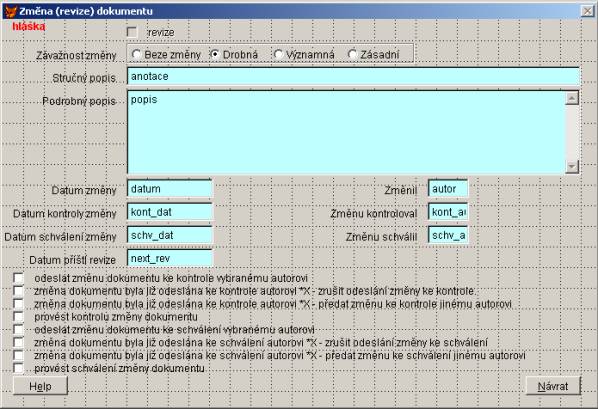
Uk├ízka dialogu pro pr├íci se zm─Ťnami- zm─Ťna nen├ş dosud zkontrolov├ína
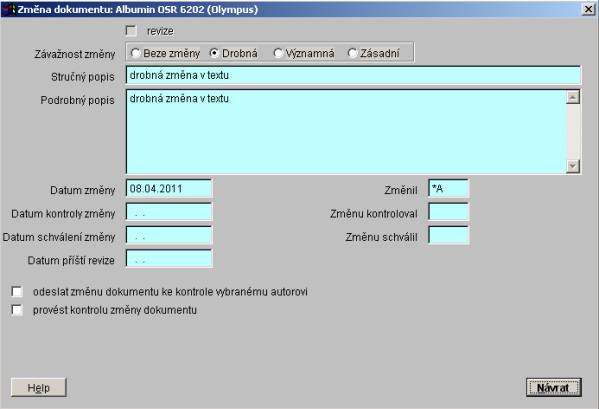
Popis obsahu dialogu dle tvaru z v├Żvojov├ęho prost┼Öed├ş
Mod┼Öe podbarven├í needitovateln├í horn├ş ─Ź├íst dialogu obsahuje informace o zm─Ťn─Ť (revizi). Spodn├ş ─Ź├íst dialogu obsahuje volby pro kontrolu nebo schv├ílen├ş zm─Ťny nebo revize.
Volby pro nezkontrolovanou zm─Ťnu (revizi) dokumentu
odeslat zm─Ťnu (revizi) dokumentu ke kontrole vybran├ęmu autorovi - po aktivaci volby se objev├ş dialog pro odesl├ín├ş dokumentu k vykon├ín├ş akce.
Volba se objev├ş pouze, pokud neexistuje po┼żadavek na odesl├ín├ş zm─Ťny (revize) dokumentu ke kontrole.
zm─Ťna (revize) dokumentu byla ji┼ż odesl├ína ke kontrole autorovi ... - zru┼íit odesl├ín├ş zm─Ťny (revize) dokumentu ke kontrole - po aktivaci volby se objev├ş dialog s dotazem, zda chcete zru┼íit odesl├ín├ş zm─Ťny (revize) dokumentu ke kontrole (dialog je analogick├Ż dotazu na odesl├ín├ş dokumentu ke kontrole - viz .Volby pro dokument ve stavu "dokon─Źeno")
Volba se objev├ş pouze, pokud ji┼ż existuje po┼żadavek na odesl├ín├ş zm─Ťny (revize) dokumentu ke kontrole.
zm─Ťna (revize) dokumentu byla ji┼ż odesl├ína ke kontrole autorovi ... - p┼Öedat zm─Ťnu (revizi) dokumentu ke kontrole jin├ęmu autorovi - po aktivaci volby se objev├ş dialog ve kter├ęm lze zadat k├│d autora, kter├ęmu bude po┼żadavek na kontrolu zm─Ťny (revize) dokumentu p┼Öed├ín, a p┼Ö├şpadn─Ť text pro kontroluj├şc├şho autora. (dialog je analogick├Ż dotazu na p┼Öed├ín├ş dokumentu ke kontrole jin├ęmu autorovi - viz .Volby pro dokument ve stavu "dokon─Źeno")
Volba se objev├ş pouze, pokud ji┼ż existuje po┼żadavek na odesl├ín├ş zm─Ťny (revize) dokumentu ke kontrole.
prov├ęst kontrolu zm─Ťny (revize) dokumentu - po aktivaci volby dojde k okam┼żit├ę kontrole zm─Ťny (revize) dokumentu. N├ísledn─Ť se objev├ş dotaz, zda chcete odeslat zm─Ťnu (revizi) dokumentu ke schv├ílen├ş. Po odpov─Ťdi "Ano" se objev├ş dialog na odesl├ín├ş zm─Ťny(revize) dokumentu ke schv├ílen├ş.
Poznámka:
Pokud
nen├ş v ─Ź├şseln├şku typ┼» dokument┼» a repetitori├ş pro
typ dokumentu nastaven p┼Öep├şna─Ź "┼Ö├şzen├Ż dokument" a v po─Ź├íte─Źn├şm nastaven├ş syst├ęmu je nastaven p┼Öep├şna─Ź
"proces revize dokument┼» uplatnit pouze na ┼Ö├şzen├ę dokumenty", pak se
┼ż├ídn├í z voleb t├Żkaj├şc├ş se revize dokumentu neobjev├ş.
Volby pro neschv├ílenou zm─Ťnu (revizi) dokumentu
odeslat zm─Ťnu (revizi) dokumentu ke schv├ílen├ş vybran├ęmu autorovi - po aktivaci volby se objev├ş dialog pro odesl├ín├ş dokumentu k vykon├ín├ş akce.
Volba se objev├ş pouze, pokud neexistuje po┼żadavek na odesl├ín├ş zm─Ťny (revize) dokumentu ke schv├ílen├ş.
zm─Ťna (revize) dokumentu byla ji┼ż odesl├ína ke schv├ílen├ş autorovi ... - zru┼íit odesl├ín├ş zm─Ťny (revize) dokumentu ke schv├ílen├ş - po aktivaci volby se objev├ş dialog s dotazem, zda chcete zru┼íit odesl├ín├ş zm─Ťny (revize) dokumentu ke schv├ílen├ş (dialog je analogick├Ż dotazu na odesl├ín├ş dokumentu ke kontrole - viz .Volby pro dokument ve stavu "dokon─Źeno")
Volba se objev├ş pouze, pokud ji┼ż existuje po┼żadavek na odesl├ín├ş zm─Ťny (revize) dokumentu ke schv├ílen├ş.
zm─Ťna (revize) dokumentu byla ji┼ż odesl├ína ke schv├ílen├ş autorovi ... - p┼Öedat zm─Ťnu (revizi) dokumentu ke schv├ílen├ş jin├ęmu autorovi - po aktivaci volby se objev├ş dialog ve kter├ęm lze zadat k├│d autora, kter├ęmu bude po┼żadavek na schv├ílen├ş zm─Ťny (revize) dokumentu p┼Öed├ín, a p┼Ö├şpadn─Ť text pro schvaluj├şc├şho autora. (dialog je analogick├Ż dotazu na p┼Öed├ín├ş dokumentu ke kontrole jin├ęmu autorovi - viz .Volby pro dokument ve stavu "dokon─Źeno")
Volba se objev├ş pouze, pokud ji┼ż existuje po┼żadavek na odesl├ín├ş zm─Ťny (revize) dokumentu ke schv├ílen├ş.
prov├ęst schv├ílen├ş zm─Ťny (revize) dokumentu - po aktivaci volby dojde k okam┼żit├ęmu schv├ílen├ş zm─Ťny (revize) dokumentu. N├ísledn─Ť se objev├ş dotaz, zda chcete odeslat schv├ílenou zm─Ťnu (revizi) dokumentu u┼żivatel┼»m SLP k p┼Öe─Źten├ş. Po odpov─Ťdi "Ano" se objev├ş dialog na posl├ín├ş zm─Ťny (revize) dokumentu k p┼Öe─Źten├ş a do knihovny.
Poznámka
1:
Pokud
nem├í autor pr├ívo schvalovat zm─Ťny a revize dokument┼», pak se ┼ż├ídn├í z voleb
t├Żkaj├şc├ş se schv├ílen├ş zm─Ťny (revize) dokumentu neobjev├ş.
Poznámka
2:
Pokud nen├ş v ─Ź├şseln├şku typ┼» dokument┼» a repetitori├ş pro typ dokumentu nastaven p┼Öep├şna─Ź "┼Ö├şzen├Ż dokument" a v po─Ź├íte─Źn├şm nastaven├ş syst├ęmu je nastaven p┼Öep├şna─Ź "proces revize dokument┼» uplatnit pouze na ┼Ö├şzen├ę dokumenty", pak se ┼ż├ídn├í z voleb t├Żkaj├şc├ş se revize dokumentu neobjev├ş.
K p┼Öe─Źteni - tla─Ź├ştko zobraz├ş dialog pro pr├íci se v┼íemi po┼żadavky na p┼Öe─Źten├ş aktu├íln├şho dokumentu, kter├ę vznikly v procesu elektronick├ęho ┼Ö├şzen├ş dokumentace. Tla─Ź├ştko se objev├ş pouze spr├ívci dokumentace.
Knihovna - tla─Ź├ştko zobraz├ş dialog pro pr├íci se seznamem u┼żivatel┼» SLP, kte┼Ö├ş maj├ş aktu├íln├ę dokument v knihovn├ích.Tla─Ź├ştko se objev├ş pouze spr├ívci dokumentace.
Po┼żadavky - tla─Ź├ştko zobraz├ş dialog pro pr├íci se v┼íemi po┼żadavky (mimo po┼żadavky na p┼Öe─Źten├ş dokumentu), kter├ę vznikly pro aktu├íln├ş dokument v procesu elektronick├ęho ┼Ö├şzen├ş dokumentace. Tla─Ź├ştko se objev├ş pouze spr├ívci dokumentace.
Poznámka:
Pouze spr├ívce dokumentace m├í k dispozici t┼Öi v├Ż┼íe popsan├í tla─Ź├ştka v pln├ęm rozsahu. Ostatn├ş auto┼Öi nemaj├ş k dispozici n├ístroje pro pr├íci s po┼żadavky. Mohou si pouze zobrazit seznamy po┼żadavk┼» na dokument a p┼Ö├şpadn─Ť je vytisknout.